本篇文章給大家帶來的內容是關于如何在運維過程中對linux進行基本操作,有一定的參考價值,有需要的朋友可以參考一下,希望對你有所幫助。 ? ?
一、目錄操作
根目錄下 etc 存放系統的配置文件,bin文件存放可執行文件
ls
ls 瀏覽當前路徑下文件
ls -a 瀏覽當先路徑下隱藏的文件(目錄)
ls -l ?顯示當前路徑下目錄文件的詳細信息
ls -t 以時間排序瀏覽當前的目錄文件
ls -r 以倒序排列瀏覽當前的目錄文件
ls [相對路徑] 直接查看當前目錄下相對路徑下的目錄文件
ls -tlr 可以組合使用
mkdir
mkdir test 創建名為test的目錄
mkdir -p test/a 遞歸創建目錄,test目錄下包含a目錄
rm & ?rmdir
rmdir -p test/a 遞歸刪除多個目錄
rm -rf 遞歸刪除文件
cd
cd test 進入到test目錄下
cd – 返回上一次所在的路徑
cd ~ 進入家目錄
mv
mv test workspace 移動test到workspace目錄下
mv workspacr/test ./tmp 從workspace移出test目錄,到當前目錄tmp下
mv -i work tmp 復制work到tmp目錄下
mv test tset1 目錄test改名為test1(注意當前路徑下不存在test1的文件,否則是移動文件)
cp
cp -r /usr/men ?/usr/zh 將目錄/usr/men下的所有文件及其子目錄復制到目錄/usr/zh中
二、文件操作
touch
touch test 創建名為test的文件
touch -d ?“2018-06-10 00:00:00” ?aa.txt 以固定時間創建aa.txt(如果存在則刷新)
touch -r bb.txt aa.txt ?把bb.txt的時間刷給aa.txt
cat
cat aa.txt 查看aa.txt的內容,在終端打印出來
cat -n aa.txt 加行號在終端打印aa.txt的內容
tac
tac aa.txt 倒序打印內容
more
more bigdata 分頁顯示bigdata文件內容 B向上翻頁,空格向下翻頁
less(相比more功能更多)
less bigdata 分頁顯示bigdata文件內容B上一頁,f下一頁,q退出。顯示內容后輸入/.XX進行檢 ? ? ? ? ? ? ? ? ? ? ? ? ? ? ? ? ? ? ? ? ? ? ? ? ? ? ? ? ? ? ? ? ? ? ? ?索,?XX 向上查找,n下一個。
man
man XX 查看命令手冊
head
head bigdata 默認查看bigdata文件前10行
head -n bigdata 查看bigdata文件前n行
tail
tail bigdata 查看后10行
tail -f bigdata 刷新查看,類如在另一個窗口輸入echo “asd” >> bigdata 則實時打印。
三、 時間命令
date
date 系統時間
date ?+%s 當前時間與1970年1月1日的秒數
date ?+%S 當前時間的秒數
sudo date -s “2004-02-28 00:00:00” 修改系統時間
cal
cal 查看當前月份
cal -3 顯示上個月,本月和下個月
cal -y 顯示全年月份
四、壓縮解壓文件
zip
zip test.zip aa.txt bb.txt 壓縮aa.txt和bb.txt,壓縮后文件名為test.zip
unzip test.zip 解壓
gzip
gzip aa.txt 壓縮aa.txt文件,自動生成aa.txt.gz
gunzip aa.txt.gz 解壓文件
bzip2
bzip2 ?aa.txt 壓縮aa.txt文件,生成aa.txt.bz2
bunzip2 aa.txt.bz2 解壓文件
tar
tar ?-cvzf 輸出目錄/test.tar.gz ?XX ? 其中XX為要壓縮的文件可以是多個,壓縮后為test.tar.gz文件
tar ?-xvzf test.tar.gz ? ?解壓文件
tar ?-tvjf test.tar.gz 查看信息
五、文件匹配與查找
grep
grep “a” test.txt 查詢字符a在test.txt,平且在終端打印出來,字符a標紅
grep -i “a” test.txt ? 忽略大小寫
grep -io “a” test.txt 只打印匹配的
grep -iv “a” test.txt 反向匹配,只打印,沒有匹配到的
grep -n “a” test.txt ?顯示行號
grep “o{2,}” test.txt 打印顯示兩個o以上的行
find
find ./ -name “hello.txt” 當前目錄下,用查找名字為hello.txt的文件
find ./ -mmin -40 ?查找系統中最后40分鐘被改變文件數據的文件
find ./ -amin -40找系統中最后40分鐘訪問的文件
find ./ -cmin -40查找系統中最后40分鐘被改變狀態的文件
find ./ -size -40M 查找系統40M以內的文件
find ./ -type d 查找目錄文件
find ./ -type f 查找普通文件
六、文件權限
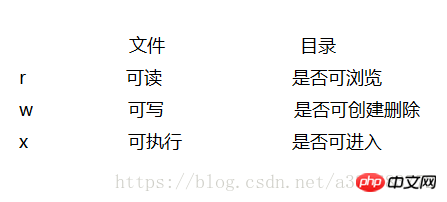
系統文件一般分為三種:文件所有者(u)、文件所屬組(g)、其他用戶(o)、所有用戶(a)。?
? ? ? ? ? ? ? ? ? ? ? ? ? ? ? ? ? ? ? ? ? ?rwx ? ? ? ? ? ? ? ? r-x ? ? ? ? ? ? ? ? r-w
? ? ? ? ? ? ? ? ? ? ? ? ? ? ? ? ? ? ? ? ? ?111 ? ? ? ? ? ? ? ? 101 ? ? ? ? ? ? ? 101
? ? ? ? ? ? ? ? ? ? ? ? ? ? ? ? ? ? ? ? ? ? 7 ? ? ? ? ? ? ? ? ? ? ?5 ? ? ? ? ? ? ? ? ? 5
umask
查看或修改文件掩碼。
新建文件夾默認權限:0666-權限掩碼
新建目錄默認權限:0777-權限掩碼
umask 000 設置文件掩碼為0
chmod
chomd u+w dd.txt 修改賦予dd.txt文件所有者寫權限
chomd a+x dd.txt ?所有用戶添加可執行















